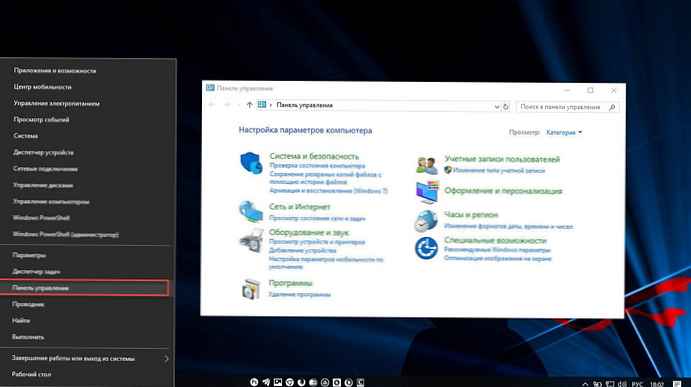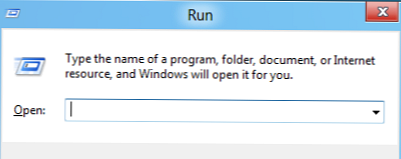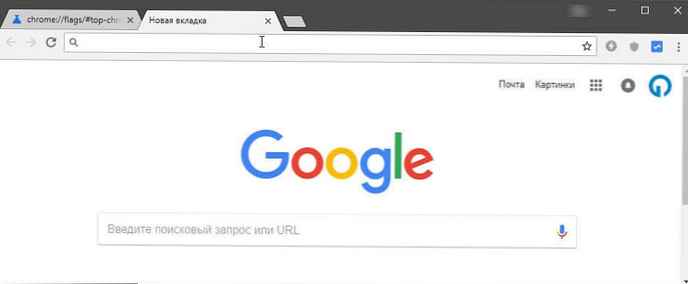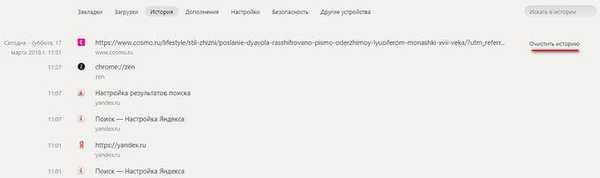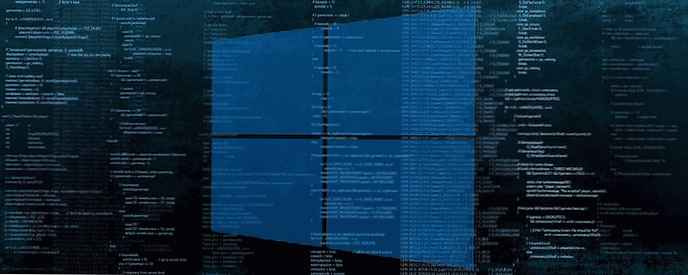
В Windows 10 се изпълняват много svchost.exe процеси. Ако отворите раздела „Подробности“ в диспечера на задачите, ще се изненадате, когато видите огромен брой случаи на процеса svchost.exe.
Windows винаги може да се похвали с изобилие от изпълняващи процеси svchost.exe, но в Windows 10 те станаха много повече, отколкото в предишните версии на операционната система, като Windows 7 и Windows 8.1. Това е така, защото изпълнимият файл Svchost.exe (хост услуга) използва се за стартиране на различни системни услуги. Всеки екземпляр групира специфични услуги.
Според Microsoft този модел за управление на услуги може да намали консумацията на памет..
Започвайки с актуализацията на Windows 10 Creators, услугите вече не са групирани, ако вашият компютър има достатъчно памет. Сега за всяка услуга се изпълнява специален процес svchost.exe.
Това увеличава драстично броя на svchost.exe процеси..

Днес ще разгледаме как да конфигурирате групирането на SVCHOST процеси в Windows 10. Това може да стане с помощта на системния регистър..
Групова Svchost на Windows 10.
За да зададете праг за групиране на Svhost в Windows 10, изпълнете следните стъпки:.
Стъпка 1: Отворете редактора на системния регистър.
Стъпка 2: Отидете на следния ключ на системния регистър:
HKEY_LOCAL_MACHINE \ SYSTEM \ CurrentControlSet \ Control

Стъпка 3: Тук създайте нов или модифицирайте съществуващ DWORD параметър (32-битов) с име SvcHostSplitThresholdInKB и да промените стойността му - вместо това 380000 до стойност, равна или малко по-висока от общата RAM в килобайтове (KB).
*** Svchost Split Стойност по подразбиране

Пример: Въведете новата стойност в десетични. Например, ако имате 8 GB RAM, ще въведете стойността 8388608 (8 GB = 8192 MB или 83.88.608 килобайта).
- 6 GB RAM стойност 6291456
- 4 GB RAM стойност 4194304
- 2 GB RAM стойност 2097152
Забележка: Дори и да използвате 64-битова версия на Windows 10, все пак трябва да използвате 32-битовия DWORD параметър.
Стъпка 4: Рестартирайте Windows 10.
След рестартиране на компютъра в диспечера на задачите, благодарение на групировката Svhost, поведението на предишните версии на Windows ще бъде възстановено и броят на показаните Svhost процеси ще намалее с 70%. всички!